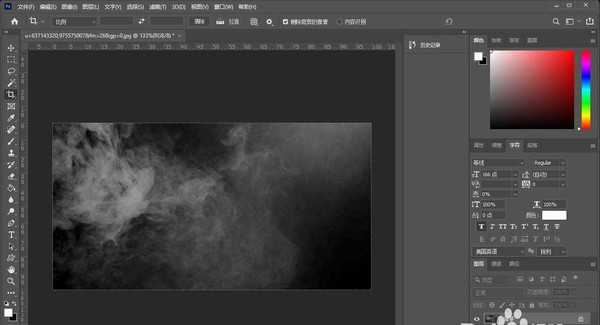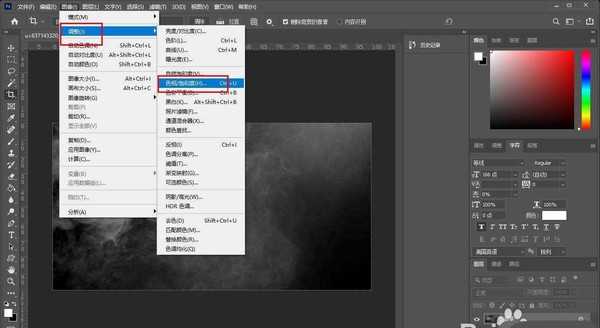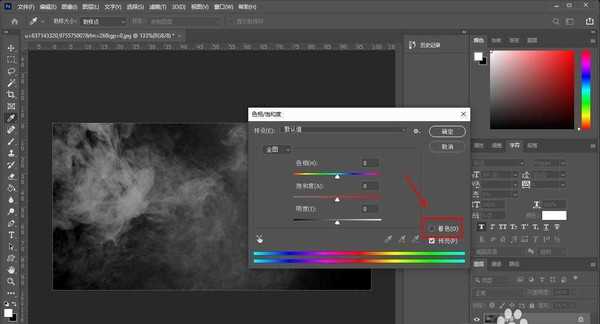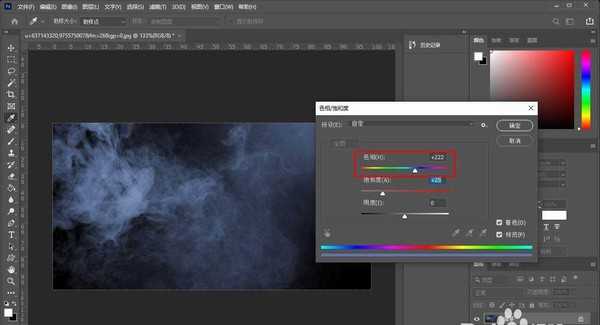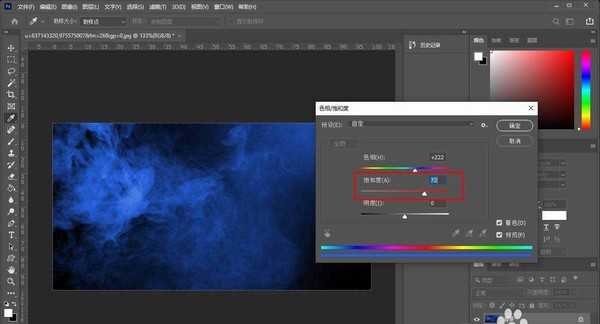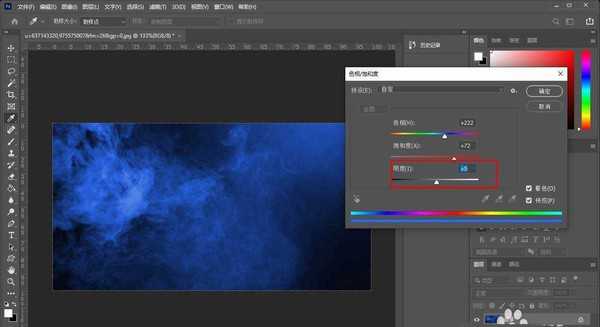站长资源平面设计
ps cc2020黑白烟雾怎么着色? ps给飘渺烟雾上色的技巧
简介ps cc2020中想要给黑白烟雾图片着色,该怎么操作呢?下面我们就来看看ps给烟雾着色的技巧。软件名称:Adobe Photoshop 2020 v21.2.4.323 中文版+安装教程软件大小:1.93GB更新时间:2020-09-30立即下载1、打开ps 2020,导入一张烟雾图片。2、选择
ps cc2020中想要给黑白烟雾图片着色,该怎么操作呢?下面我们就来看看ps给烟雾着色的技巧。
- 软件名称:
- Adobe Photoshop 2020 v21.2.4.323 中文版+安装教程
- 软件大小:
- 1.93GB
- 更新时间:
- 2020-09-30立即下载
1、打开ps 2020,导入一张烟雾图片。
2、选择图像-调整-色相饱和度选项。
3、勾选窗口右下角的着色选项。
4、调整色相的颜色。
5、再调整饱和度,这样能增加颜色的色彩浓度。
6、再调整明度,这样黑白烟雾图片就成功着色了。
总结:给黑白图片着色只需要在色相饱和度中勾选着色选项即可。
以上就是ps给飘渺烟雾上色的技巧,希望大家喜欢,请继续关注。
相关推荐:
ps怎么制作烟雾效果的人物轮廓?
ps怎么给图片添加朦胧的烟雾效果?
ps怎么设计绚丽的彩色烟雾字效? ps烟雾字体的设计方法